文章詳情頁
Win10打開任務計劃程序用它來定時運行程序的方法
瀏覽:6日期:2022-11-01 13:21:46
隨著Win10的發布,吸引了一大部分人升級到Win10系統。目的只有一個就是嘗試新系統,新功能。任務計劃程序對于我們來說是一個很重要的工具,可以依靠它來定時自動運行程序。Win10上的任務計劃程序又該如何打開呢?現在就和小編一起去看看Win10打開任務計劃程序用它來定時運行程序的方法。
操作步驟如下:
第一步、鑒于更多的朋友習慣于鼠標操作,現在我們打開Win10開始菜單,再點擊所有應用,在所有應用中拖動滾動條,找到并點開“控制面板”。
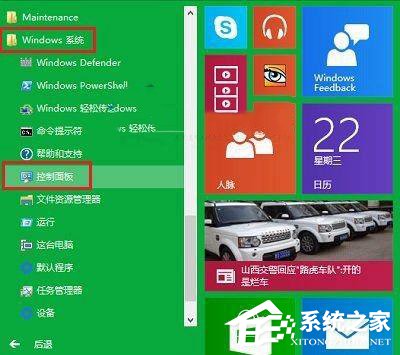
第二步、在控制面板界面,選擇大圖標查看方式(習慣之后您會發現非常方便),找到并點擊“管理工具”。
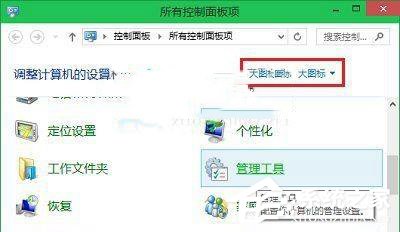
第三步、在管理工具界面,在右側窗口找到并雙擊“任務計劃程序”即可!
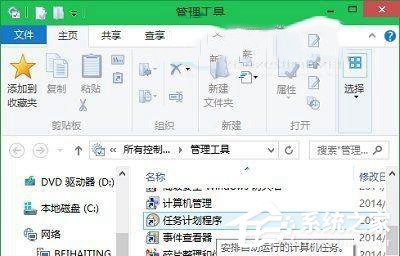
Win10打開任務計劃程序用它來定時運行程序的方法就給各位詳細介紹到這里了。如你在使用Win10系統的,還不知道如何打開任務計劃程序用它來定時運行程序的用戶,不妨試一下上述的方法啊!操作起來簡單方便!并不難。
相關文章:
1. Win10系統中使用anaconda的conda activate激活環境時報錯應該怎么解決?2. 統信uos系統怎么進行打印測試頁和刪除打印機?3. Win10 KB5009543累積更新發布:修復日語輸入法問題4. Win11 Edge瀏覽器怎么開啟IE兼容模式?5. Win10藍屏提示memorymanagement怎么辦?Win10藍屏提示memorymanagement的解決方法6. Win10點擊開始菜單沒有反應怎么辦?Win10點擊開始菜單沒有反應的解決方法7. Win7怎么恢復默認的用戶配置文件?8. Win10中使用cmd命令conda info -e發現環境未命名無法激活怎么辦?9. Win10沒有1920x1080分辨率怎么辦?Win10沒有1920x1080分辨率解決方法10. Win10修復引導工具怎么使用?Win10修復引導工具使用教程
排行榜
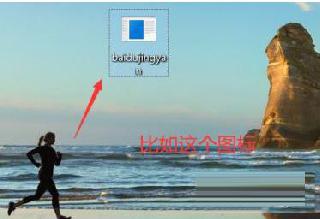
 網公網安備
網公網安備